-
win10蓝屏代码大全,小编告诉你win10系统蓝屏怎么解决
- 2018-01-12 12:56:55 来源:windows10系统之家 作者:爱win10
微软推出win10系统后,很多的用户都纷纷的装上了该系统,不过由于用户使用电脑硬软件环境千差万别,部分用户因为各种问题不能顺利升级至Windows10,或升级成功后在使用过程中遇到了问题。这不有用户就碰到了win10系统蓝屏,对于蓝屏这个问题,小编告诉大家解决的办法。
win10作为一款全新的系统,用户都纷纷升级为win10系统,不过win10系统却各种问题层出不穷,越来越多的用户熟悉的不再是win10的高大上界面,这不有用户就遇到了win10系统蓝屏,对!你没听错,就是蓝屏,怎么解决?下面,小编就跟大家唠唠怎么去解决win10系统蓝屏。
win10系统蓝屏怎么解决
蓝屏原因:
大多都是因驱动问题导致,安全模式启动环境只会加载一些必要的系统文件和驱动,可排除第三方软件或驱动的影响。
打开设置—更新和安全—恢复—点击高级启动中的“立即重启”

蓝屏系统软件图解1
点击“疑难解答”
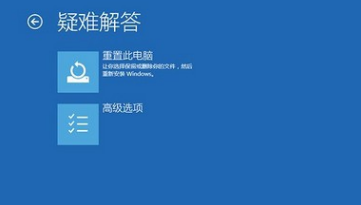
蓝屏系统软件图解2
点击“高级选项”
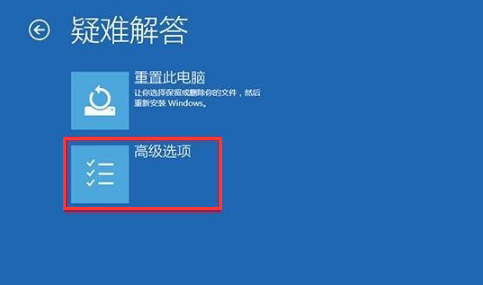
蓝屏系统软件图解3
点击“启动设置”
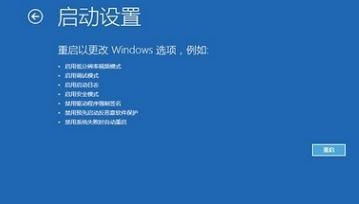
win10系统软件图解4
点击“重启”
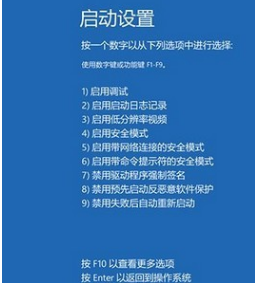
电脑蓝屏系统软件图解5
按F4进入安全模式
进入安全模式后在开始按钮右键菜单中选择“设备管理器”
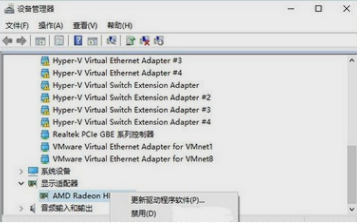
电脑蓝屏系统软件图解6
找到显卡,在右键菜单中禁用显卡或卸载显卡驱动
关于解决win10系统蓝屏的方法,就说这么多先。
猜您喜欢
- win10系统文件夹如何共享2020-03-30
- 小编告诉你魔兽不能全屏怎么办..2018-09-25
- U盘重装Ghost win10系统方法2017-05-21
- 最详尽的安装win10教程图解2017-06-12
- win10播放器设置默认方法2017-06-01
- win10破解,小编告诉你win10激活工具哪..2018-08-09
相关推荐
- win10家庭版升级win10专业版工具.. 2019-07-04
- Thinkpad电脑win10专业版系统下载与安.. 2019-09-06
- win10系统cf烟雾头最新调法 2019-06-17
- 清华同方电脑win10iso镜像系统下载与.. 2019-11-05
- win10版本号怎么看 2022-10-25
- 电脑管家如何升级win10,小编告诉你最.. 2017-11-04





 魔法猪一健重装系统win10
魔法猪一健重装系统win10
 装机吧重装系统win10
装机吧重装系统win10
 系统之家一键重装
系统之家一键重装
 小白重装win10
小白重装win10
 萝卜家园 Win8 x64位专业版系统下载(64位) v1903
萝卜家园 Win8 x64位专业版系统下载(64位) v1903 雨林木风ghost win7 x64 旗舰版201607
雨林木风ghost win7 x64 旗舰版201607 深度技术Ghost Xp Sp3 专业装机版1812
深度技术Ghost Xp Sp3 专业装机版1812 小白系统ghost win8 64位专业版下载v201711
小白系统ghost win8 64位专业版下载v201711 应用程序管理卫士v2.0 免费安装版 (桌面程序管理工具)
应用程序管理卫士v2.0 免费安装版 (桌面程序管理工具) 天枫文库免积分下载器1.0.7.417绿色版(百度道客爱问文库免积分下载器)
天枫文库免积分下载器1.0.7.417绿色版(百度道客爱问文库免积分下载器) 电脑公司ghos
电脑公司ghos 雨林木风Ghos
雨林木风Ghos 花儿世界浏览
花儿世界浏览 超级兔子浏览
超级兔子浏览 糖果浏览器 v
糖果浏览器 v YY语音 v6.4.
YY语音 v6.4. 火狐浏览器(F
火狐浏览器(F InstallSafe(
InstallSafe( 网购全方位指
网购全方位指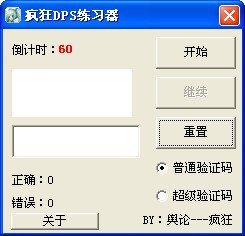 疯狂DPS练习
疯狂DPS练习 微软Windows8
微软Windows8 粤公网安备 44130202001061号
粤公网安备 44130202001061号